|
 |
|
Download selections pakket i en zipfil
HER |
|
Opret et nyt image på 166 x 191 pixels.
Klik på: File / New. Brug disse indstillinger:
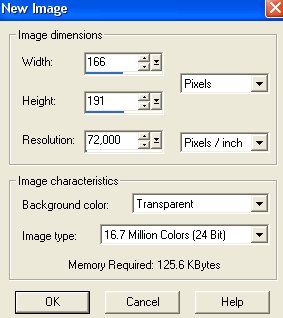
|
|
Layer paletten ser nu sådan ud:

Hvis du ikke kan se Layer Paletten, klik på knappen:
 |
|
Gem selectionen som et 'Paint Shop Pro image':
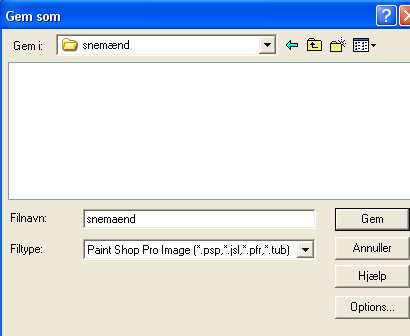
Gem den mange gange under fremstillingen.
Hvis der gemmes i et andet format, kan man ikke arbejde
videre med lagene, hvis billedet bliver lukket. |
|
01 sne:
Opret et nyt lag ved at klikke på: Layers / New raster layer
(eller klik på knappen der ligner 2 hvide sider: 'Create Layer' i øverste
venstre
hjørne på Layer paletten)
Der åbnes et nyt vindue 'Layers properties':

Skriv evt 01 sne ud for Name, men man behøver ikke at navngive
lagene.
Klik på: Selections / Load from disk.
Klik dig frem til den mappe du har gemt de udpakkede selections i.
Åben: 01_sne.sel
Klik på knappen Flood fill:

Fyld med farve #FFFFFF
Klik på: Selections / Invert.
Klik på: Effects / 3D effects / Drop shadow, og brug disse indstillinger:
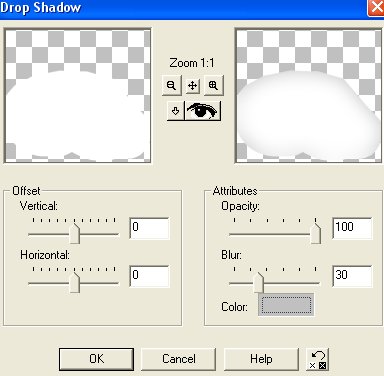
Vertical = 0
Horizontal = 0
Opacity = 100
Blur = 30
Color skal være farve #C0C0C0
Klik på: Selections / Select none.
Gem. |
|
02 krop 1:
Opret et nyt lag.
Klik på: Selections / Load from disk.
Åben: 02_krop1.sel.
Fyld med farve #FFFFFF
Klik på: Selections / Invert.
Klik på: Effects / 3D effects / Drop shadow:
Vertical = 0
Horizontal = 0
Opacity = 100
Blur = 20
Color #C0C0C0
Klik på: Selections / Select none.
Gem. |
|
03 arm 1:
Opret et nyt lag.
Klik på: Selections / Load from disk.
Åben: 03_arm1.sel.
Fyld med farve #FFFFFF
Klik på: Selections / Invert.
Klik på: Effects / 3D effects / Drop shadow:
Vertical = 0
Horizontal = 1
Opacity = 100
Blur = 12
Color #C0C0C0
Klik på: Selections / Select none.
Gem. |
|
04 hovede 1:
Opret et nyt lag.
Klik på: Selections / Load from disk.
Åben: 04_hovede1.sel.
Fyld med farve #FFFFFF
Klik på: Selections / Invert.
Klik på: Effects / 3D effects / Drop shadow:
Vertical = 0
Horizontal = 0
Opacity = 100
Blur = 12
Color #C0C0C0
Klik på: Selections / Select none.
Gem. |
|
05 halstørklæde 1:
Opret et nyt lag.
Klik på: Selections / Load from disk.
Åben: 05_halstoerklaede1.sel
Fyld med farve #800000
Klik på: Selections / Modify / Contract / 1
Fyld med farve #C00000
Klik på: Selections / Invert.
Klik på: Effects / 3D effects / Drop shadow:
Vertical = 0
Horizontal = 0
Opacity = 100
Blur = 12
Color #800000
Klik på: Selections / Select none.
Gem. |
|
06
halstørklæde 2:
Opret et nyt lag.
Klik på: Selections / Load from disk.
Åben: 06_halstoerklaede2.sel.
Fyld med farve #800000
Klik på: Selections / Modify / Contract / 1
Fyld med farve #C00000
Klik på: Selections / Invert.
Klik på: Effects / 3D effects / Drop shadow:
Vertical = 0
Horizontal = 3
Opacity = 100
Blur = 12
Color #800000
Klik på: Selections / Select none.
Gem. |
|
07
halstørklæde 3:
Opret et nyt lag.
Klik på: Selections / Load from disk.
Åben: 07_halstoerklaede3.sel.
Fyld med farve #800000
Klik på: Selections / Select none.
Gem. |
|
08 hat 1:
Opret et nyt lag.
Klik på: Selections / Load from disk.
Åben: 08_hat1.sel.
Fyld med farve #000000
Klik på: Selections / Modify / Contract / 1
Fyld med farve #404040
Klik på: Selections / Invert.
Klik på: Effects / 3D effects / Drop shadow:
Vertical = 0
Horizontal = 0
Opacity = 100
Blur = 15
Color #000000
Klik på: Selections / Select none.
Gem. |
|
09 hat 2:
Opret et nyt lag.
Klik på: Selections / Load from disk.
Åben: 09_hat2.sel.
Fyld med farve #000000
Klik på: Selections / Modify / Contract / 1
Fyld med farve #404040
Klik på: Selections / Invert.
Klik på: Effects / 3D effects / Drop shadow:
Vertical = 0
Horizontal = 0
Opacity = 100
Blur = 7
Color #000000
Klik på: Selections / Select none.
Gem. |
|
10 hat 3:
Opret et nyt lag.
Klik på: Selections / Load from disk.
Åben: 10_hat3.sel.
Fyld med farve #FFFFFF
Klik på: Selections / Invert.
Klik på: Effects / 3D effects / Drop shadow:
Vertical = 0
Horizontal = 0
Opacity = 100
Blur = 7
Color #C0C0C0
Klik på: Selections / Select none.
Gem. |
|
11 kost 1:
Opret et nyt lag.
Klik på: Selections / Load from disk.
Åben: 11_kost1.sel.
Fyld med farve #B49C6B
Klik på: Selections / Select none.
Gem. |
|
12 kost 2:
Opret et nyt lag.
Klik på: Selections / Load from disk.
Åben: 12_kost2.sel.
Fyld med farve #8C6A41
Klik på: Selections / Select none.
Gem. |
|
13 kost 3:
Opret et nyt lag.
Klik på: Selections / Load from disk.
Åben: 13_kost3.sel.
Fyld med farve #B49C6B
Klik på: Selections / Invert.
Klik på: Effects / 3D effects / Drop shadow:
Vertical = 0
Horizontal = 1
Opacity = 100
Blur = 5
Color #8C6A41
Klik på: Selections / Select none.
Gem. |
|
14 kost 4:
Opret et nyt lag.
Klik på: Selections / Load from disk.
Åben: 14_kost4.sel.
Fyld med farve #808080
Klik på: Selections / Modify / Contract / 1
Fyld med farve #FFFFFF
Klik på: Selections / Invert.
Klik på: Effects / 3D effects / Drop shadow:
Vertical = 0
Horizontal = 0
Opacity = 100
Blur = 5
Color #808080
Klik på: Selections / Select none.
Gem. |
|
15 arm 2:
Opret et nyt lag.
Klik på: Selections / Load from disk.
Åben: 15_arm2.sel.
Fyld med farve #FFFFFF
Klik på: Selections / Invert.
Klik på: Effects / 3D effects / Drop shadow:
Vertical = 0
Horizontal = 1
Opacity = 100
Blur = 12
Color #C0C0C0
Klik på: Selections / Select none.
Gem. |
|
16 arm 3:
Opret et nyt lag.
Klik på: Selections / Load from disk.
Åben: 16_arm3.sel.
Fyld med farve #FFFFFF
Klik på: Selections / Invert.
Klik på: Effects / 3D effects / Drop shadow:
Vertical = 0
Horizontal = -1 (minus 1) Brug tastaturtasten med tankestreg til at lave
minustegnet.
Opacity = 100
Blur = 12
Color #C0C0C0
Klik på: Selections / Select none.
Gem. |
|
17 krop 2:
Opret et nyt lag.
Klik på: Selections / Load from disk.
Åben: 17_krop2.sel.
Fyld med farve #FFFFFF
Klik på: Selections / Invert.
Klik på: Effects / 3D effects / Drop shadow:
Vertical = 0
Horizontal = 0
Opacity = 100
Blur = 15
Color #C0C0C0
Klik på: Selections / Select none.
Gem. |
|
18 krave 1:
Opret et nyt lag.
Klik på: Selections / Load from disk.
Åben: 18_krave1.sel.
Fyld med farve #800000
Klik på: Selections / Modify / Contract / 1
Fyld med farve #C00000
Klik på: Selections / Invert.
Klik på: Effects / 3D effects / Drop shadow:
Vertical = 1
Horizontal = 0
Opacity = 100
Blur = 10
Color #800000
Klik på: Selections / Select none.
Gem. |
|
19 krave 2:
Opret et nyt lag.
Klik på: Selections / Load from disk.
Åben: 19_krave2.sel.
Fyld med farve #800000
Klik på: Selections / Modify / Contract / 1
Fyld med farve #C00000
Klik på: Selections / Invert.
Klik på: Effects / 3D effects / Drop shadow:
Vertical = 1
Horizontal = 0
Opacity = 100
Blur = 7
Color #800000
Klik på: Selections / Select none.
Gem. |
|
20 krave 3:
Opret et nyt lag.
Klik på: Selections / Load from disk.
Åben: 20_krave3.sel.
Fyld med farve #800000
Klik på: Selections / Select none.
Gem. |
|
21 lygte 1:
Opret et nyt lag.
Klik på: Selections / Load from disk.
Åben: 21_lygte1.sel.
Fyld med farve #FFFFFF
Klik på: Selections / Invert.
Klik på: Effects / 3D effects / Drop shadow:
Vertical = 2
Horizontal = -8 (minus 8)
Opacity = 100
Blur = 20
Color #FACD8C
Klik på: Selections / Select none.
Gem. |
|
22 lygte 2:
Opret et nyt lag.
Klik på: Selections / Load from disk.
Åben: 22_lygte2.sel.
Fyld med farve #000000
Klik på: Selections / Select none.
Klik på: Effects / 3D effects / Inner bevel og vælg Round:
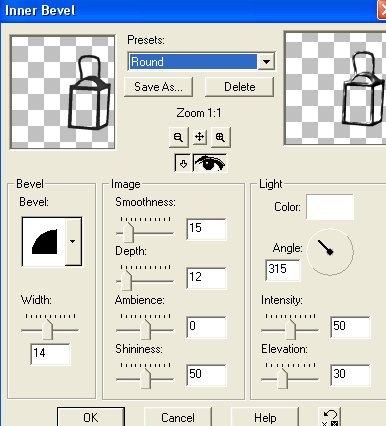
Gem. |
|
23 hånd:
Opret et nyt lag.
Klik på: Selections / Load from disk.
Åben: 23_haand.sel.
Fyld med farve #FFFFFF
Klik på: Selections / Invert.
Klik på: Effects / 3D effects / Drop shadow:
Vertical = 1
Horizontal = -3 (minus 3)
Opacity = 100
Blur = 10
Color #C0C0C0
Klik på: Selections / Select none.
Gem. |
|
24 hovede 2:
Opret et nyt lag.
Klik på: Selections / Load from disk.
Åben: 24_hovede2.sel.
Fyld med farve #FFFFFF
Klik på: Selections / Invert.
Klik på: Effects / 3D effects / Drop shadow:
Vertical = 0
Horizontal = 0
Opacity = 100
Blur = 12
Color #C0C0C0
Klik på: Selections / Select none.
Gem. |
|
25 munde:
Opret et nyt lag.
Klik på: Selections / Load from disk.
Åben: 25_munde.sel.
Fyld med farve #BC5C5C
Klik på: Selections / Select none.
Gem. |
|
26 øjne:
Opret et nyt lag.
Klik på: Selections / Load from disk.
Åben: 26_oejne.sel.
Fyld med farve #FFFFFF
Klik på: Selections / Invert.
Klik på: Effects / 3D effects / Drop shadow:
Vertical = 0
Horizontal = 0
Opacity = 100
Blur = 4
Color #C0C0C0
Klik på: Selections / Select none.
Gem. |
|
27 pupiller:
Opret et nyt lag.
Klik på: Selections / Load from disk.
Åben: 27_pupiller.sel.
Fyld med farve #000000
Klik på: Selections / Select none.
Gem. |
|
28 hvide prikker -
i øjnene:
Opret et nyt lag.
Klik på: Selections / Load from disk.
Åben: 28_hvide_prikker.sel.
(Klik evt. på knappen Zoom:
 og klik nogle gange på billedet
og klik nogle gange på billedet
for at kunne se til at fylde den lille markering i øjnene.)
Fyld med farve #FFFFFF
Klik på: Selections / Select none.
Gem. |
|
29 næser:
Opret et nyt lag.
Klik på: Selections / Load from disk.
Åben: 29_naeser.sel.
Fyld med farve #D8563B
Klik på: Selections / Modify / Contract / 1
Fyld med farve #FD8648
Klik på: Selections / Invert.
Klik på: Effects / 3D effects / Drop shadow:
Vertical = 0
Horizontal = -2 (minus 2)
Opacity = 100
Blur = 7
Color #D8563B
Klik på: Selections / Select none.
Gem. |
|
30 hat 1:
Opret et nyt lag.
Klik på: Selections / Load from disk.
Åben: 30_hat1.sel.
Fyld med farve #527316
Klik på: Selections / Modify / Contract / 1
Fyld med farve #66A82D
Klik på: Selections / Invert.
Klik på: Effects / 3D effects / Drop shadow:
Vertical = 0
Horizontal = 0
Opacity = 100
Blur = 12
Color #527316
Klik på: Selections / Select none.
Gem. |
|
31 hat 2:
Opret et nyt lag.
Klik på: Selections / Load from disk.
Åben: 31_hat2.sel.
Fyld med farve #527316
Klik på: Selections / Modify / Contract / 1
Fyld med farve #66A82D
Klik på: Selections / Invert.
Klik på: Effects / 3D effects / Drop shadow:
Vertical = 0
Horizontal = 0
Opacity = 100
Blur = 12
Color #527316
Klik på: Selections / Select none.
Gem. |
|
32 knapper:
Opret et nyt lag.
Klik på: Selections / Load from disk.
Åben: 32_knapper.sel.
Fyld med farve #000000
Klik på: Selections / Select none.
Klik på: Effects / 3D effects / Inner bevel og vælg Round
med samme indstilling som før.
Gem. |
|
Billedet er færdigt.
Vil man have en farvet baggrund, skal man klikke på 'Layer 1'
på Layer paletten for at gøre laget aktivt:
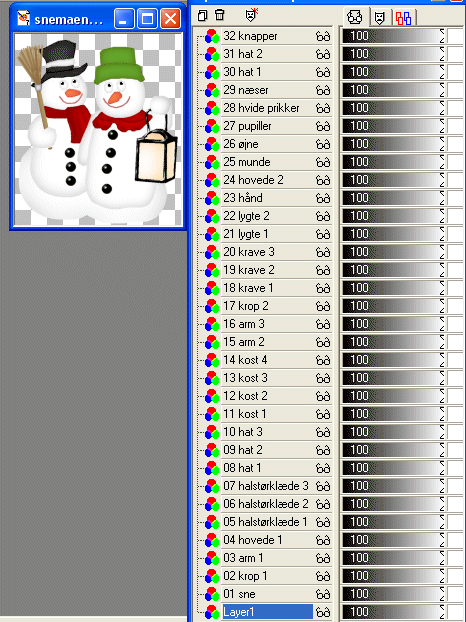
Fyld med den farve der ønskes.
Klik på Layers / Merge / Merge visible for at samle alle lagene til et
lag.
Gem derefter billedet som gif-fil:
Giffer med gennemsigtig
eller farvet baggrund i Paint Shop Pro |
|
Hvis man vil have en gennemsigtig
baggrund på billedet:
Lagene skal først samles til et lag: Layers / Merge / Merge visible.
Se hvordan der kan gemmes som gif med gennemsigtig baggrund i Paint
Shop Pro:
Giffer med gennemsigtig
eller farvet baggrund i Paint Shop Pro
Eller man kan gemme billedet som gif i Animation Shop:
Hvis man vil have gennemsigtig baggrund på billedet, skal man, efter
man har
samlet alle lagene til et lag (Layers / Merge / Merge visible) gemme
billledet
en sidste gang som PaintShopPro image.
Åben billedet i Animation Shop og gem billedet som gif. |
|
Copyright på vejledningen: ritaolesen.dk |